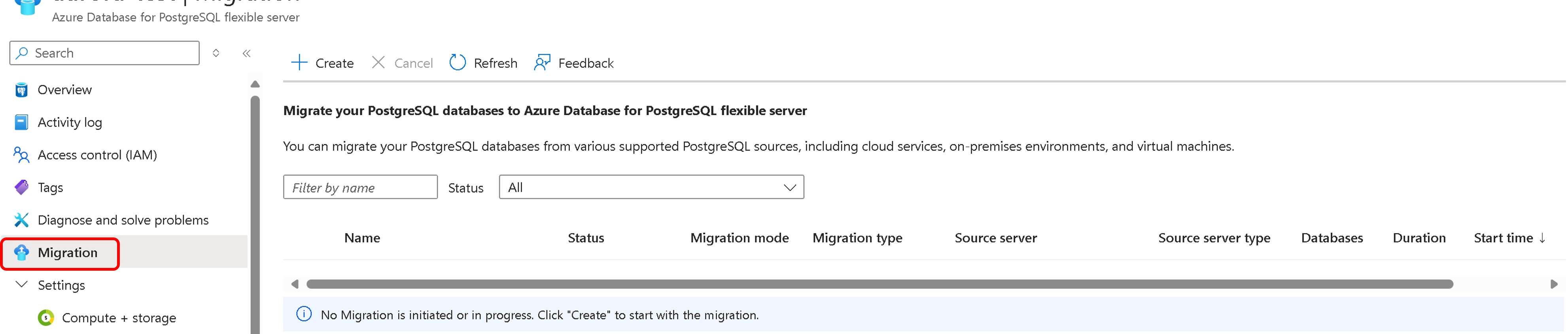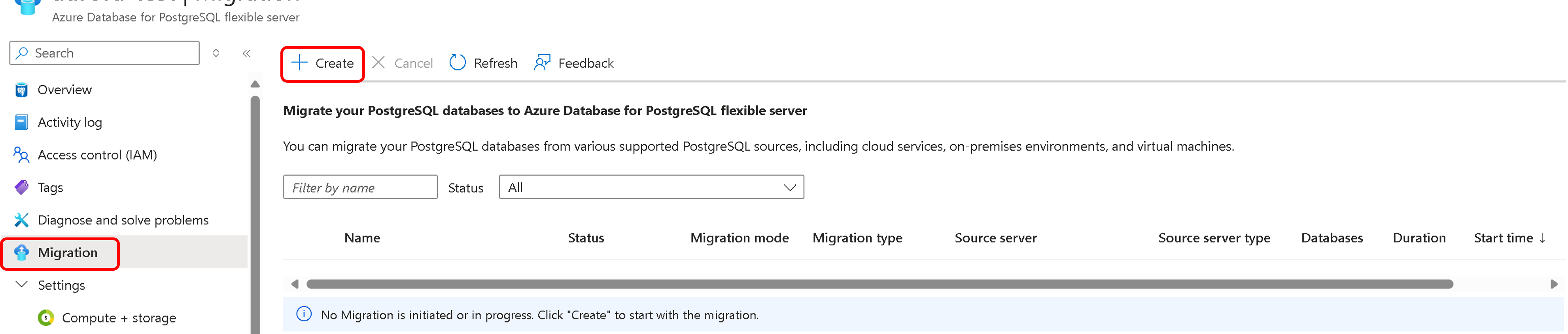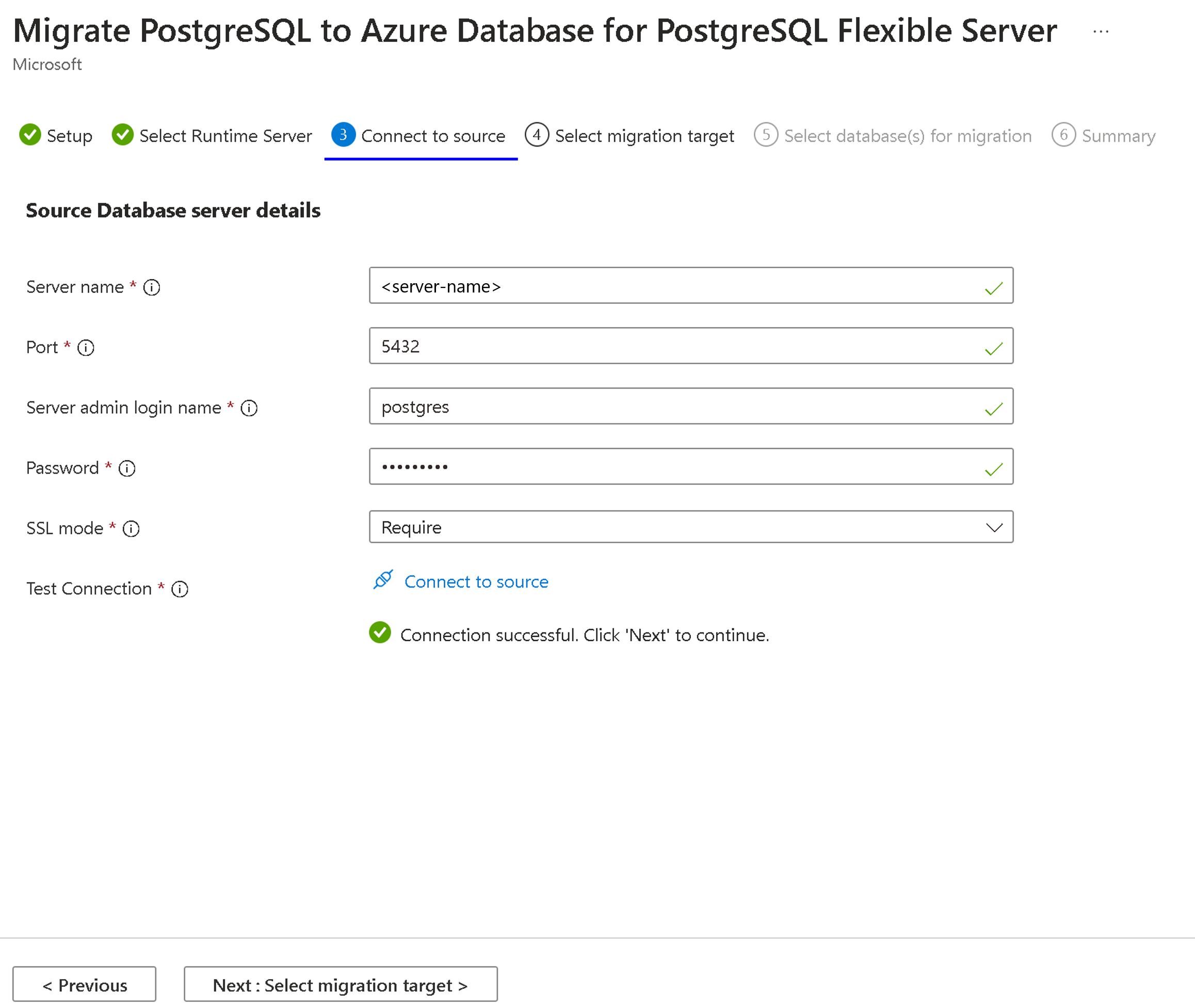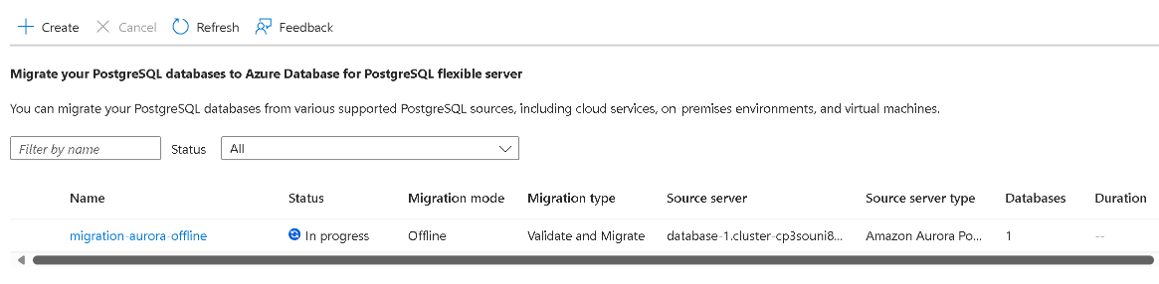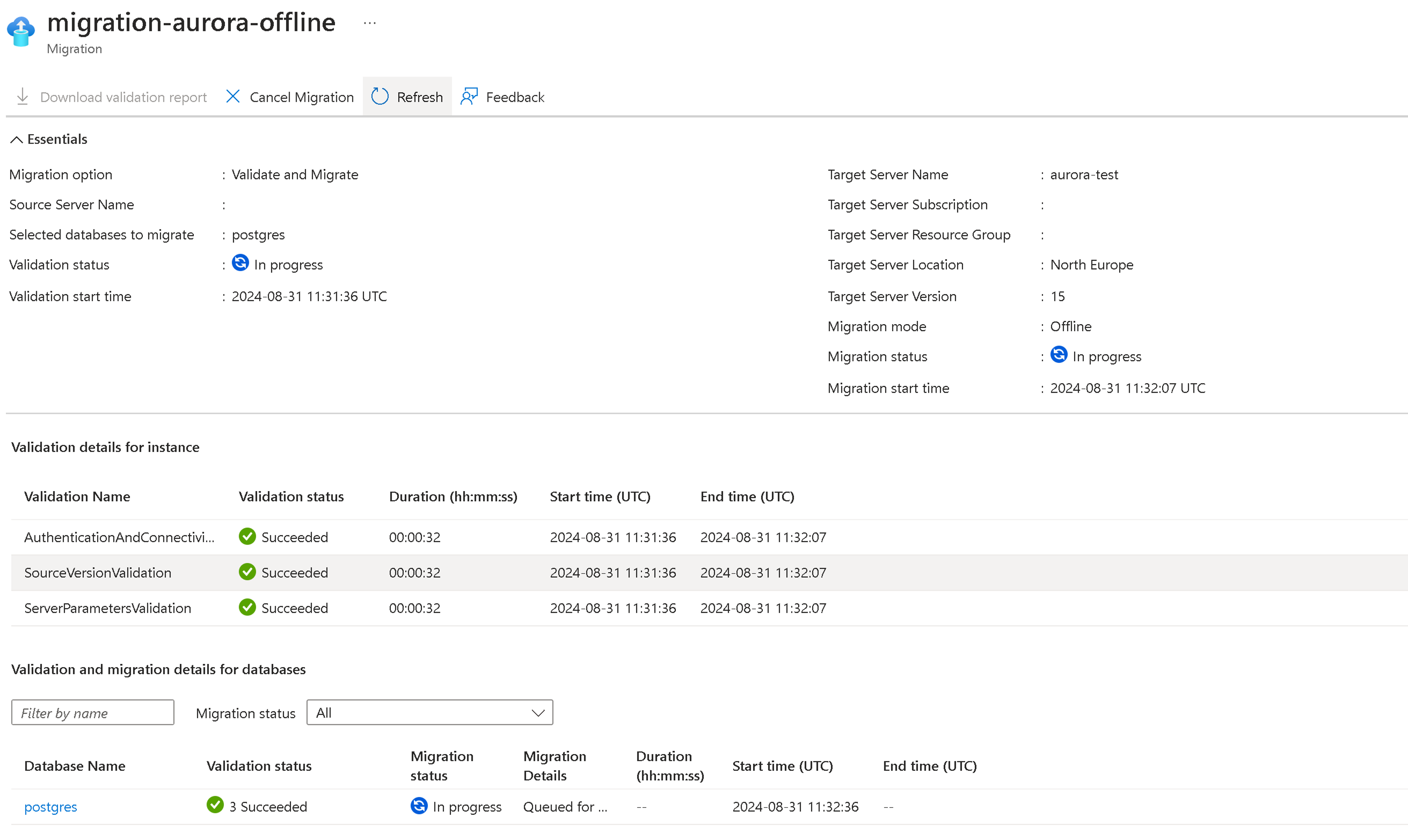Tutorial: Migración sin conexión de Amazon Aurora PostgreSQL a Azure Database for PostgreSQL con el servicio de migración
En este artículo se describe cómo migrar la base de datos PostgreSQL de Amazon Aurora a Azure Database for PostgreSQL sin conexión.
El servicio de migración de Azure Database for PostgreSQL está totalmente administrado e integrado en Azure Portal y la CLI de Azure. Está diseñado para simplificar el recorrido de migración a Azure Database for PostgreSQL.
En este tutorial ha:
- Realización de los requisitos previos
- Iniciar la migración
- Supervisión de la migración
- Comprobar la migración.
Requisitos previos
Antes de iniciar una migración mediante el servicio de migración en Azure Database for PostgreSQL, es importante completar los siguientes requisitos previos. Estos requisitos previos están diseñados específicamente para escenarios de migración sin conexión.
- Comprobación de la versión de origen
- Realización de la configuración de destino
- Realización de la configuración de red
- Habilitación de extensiones
- Comprobación de parámetros del servidor
- Comprobación de usuarios y roles
- Deshabilitación de la alta disponibilidad (confiabilidad) y las réplicas de lectura en el destino
Comprobación de la versión de origen
La versión del servidor PostgreSQL Server de origen debe ser la 9.5 o una posterior. Si la versión de PostgreSQL de origen es anterior a la 9.5, actualice la versión a la 9.5 o posterior antes de iniciar la migración.
Realización de la configuración de destino
Antes de comenzar la migración, debe crear una instancia de Azure Database for PostgreSQL en Azure. La SKU aprovisionada para Azure Database for PostgreSQL: servidor flexible debe coincidir con el origen.
Para más información, consulte Creación de una instancia de Azure Database for PostgreSQL: servidor flexible.
Realización de la configuración de red
La configuración de red es fundamental para que el servicio de migración funcione correctamente. Asegúrese de que el servidor PostgreSQL de origen pueda comunicarse con el servidor de destino en Azure Database for PostgreSQL.
Para obtener información sobre la configuración de red, consulte Escenarios de red para el servicio de migración.
Habilitación de extensiones
Para asegurarse de que la migración se realiza correctamente usando el servicio de migración en Azure Database for PostgreSQL, es posible que tenga que comprobar las extensiones de la instancia de PostgreSQL de origen. Las extensiones proporcionan funcionalidad y características adicionales que podrían ser necesarias para la aplicación. Asegúrese de comprobar las extensiones en la instancia de PostgreSQL de origen antes de iniciar el proceso de migración.
Habilite las extensiones admitidas identificadas en la instancia de PostgreSQL de origen en la instancia de destino de Azure Database for PostgreSQL: servidor flexible.
Para obtener más información, consulte Extensiones de Azure Database for PostgreSQL.
Nota:
Cuando se producen cambios en el parámetro shared_preload_libraries, es necesario reiniciar.
Comprobación de los parámetros del servidor
Los parámetros de servidor no se migran automáticamente al entorno de destino y deben configurarse manualmente.
Haga coincidir los valores de los parámetros de servidor de la base de datos PostgreSQL de origen con la instancia de Azure Database for PostgreSQL. En Azure Portal, vaya a Parámetros del servidor y actualice manualmente los valores.
Guarde los cambios de los parámetros y, si es necesario, reinicie la instancia de Azure Database for PostgreSQL para aplicar la nueva configuración.
Comprobación de usuarios y roles
Al migrar a Azure Database for PostgreSQL, es esencial abordar la migración de usuarios y roles por separado, ya que requieren intervención manual.
Migración manual de usuarios y roles: los usuarios y sus roles asociados deben migrarse manualmente a la instancia de Azure Database for PostgreSQL. Para facilitar este proceso, puede usar la utilidad pg_dumpall con la marca
--globals-onlypara exportar objetos globales, como roles y cuentas de usuario.Ejecute el comando siguiente. Reemplace
<username>por el nombre de usuario real y reemplace<filename>por el nombre que desea usar para el archivo de salida.pg_dumpall --globals-only -U <username> -f <filename>.sqlRestricción en roles de superusuario: Azure Database for PostgreSQL no admite roles de superusuario. Los permisos de superusuario deben quitarse antes de la migración. Asegúrese de ajustar los permisos y los roles según corresponda.
Si sigue estos pasos, puede asegurarse de que las cuentas de usuario y los roles se migran correctamente a Azure Database for PostgreSQL sin experimentar problemas relacionados con las restricciones de superusuario.
Deshabilitación de la alta disponibilidad (confiabilidad) y las réplicas de lectura en el destino
Es fundamental deshabilitar la alta disponibilidad (confiabilidad) y las réplicas de lectura en el entorno de destino antes de iniciar la migración. Estas características deben habilitarse solo una vez completada la migración.
Iniciar la migración
Puede migrar mediante Azure Portal o la CLI de Azure.
Azure Portal ofrece una experiencia sencilla e intuitiva basada en asistente para guiarle a través de la migración. Siguiendo los pasos descritos en este tutorial, puede transferir sin problemas la base de datos a Azure Database for PostgreSQL: servidor flexible y aprovechar sus eficaces características y escalabilidad.
Para migrar mediante Azure Portal, configure primero la tarea de migración. A continuación, conéctese al origen y al destino e inicie la migración.
Configuración de la tarea de migración
Para configurar la tarea de migración en Azure Portal:
Abra el explorador web y vaya a Azure Portal. Escriba sus credenciales para iniciar sesión.
Vaya a la instancia de Azure Database for PostgreSQL: servidor flexible.
En el menú de servicio, seleccione Migración.
Seleccione Crear para migrar de Amazon Aurora a un servidor flexible.
La primera vez que utilice el servicio de migración aparecerá una cuadrícula vacía con un mensaje para comenzar la primera migración. Si ya se han creado migraciones al destino de servidor flexible, la cuadrícula ahora contendrá información sobre las migraciones intentadas.
Seleccione Crear para recorrer una serie de pestañas para configurar una migración.
Configurar
Escriba o seleccione la siguiente información:
Nombre de la migración: escriba un identificador único de cada migración a este destino de servidor flexible. Solo puede usar caracteres alfanuméricos y guiones (
-) en el nombre de la migración. El nombre no puede empezar por un guion y debe ser único en un servidor de destino. Dos migraciones al mismo destino de servidor flexible no pueden tener el mismo nombre.Tipo de servidor de origen: seleccione el tipo de origen que corresponde al origen de PostgreSQL, como un servicio PostgreSQL basado en la nube, una configuración local o una máquina virtual.
Opción de migración: elija una de las siguientes opciones para una validación previa a la migración:
- Validación. Comprueba la preparación del servidor y de la base de datos para la migración al destino.
- Migración. Omite las validaciones e inicia la migración.
- Validación y migración. Realiza la validación antes de desencadenar una migración. Si no hay errores de validación, se desencadena la migración.
Un procedimiento recomendado es seleccionar la opción Validar o Validar y migrar para las validaciones previas a la migración.
Para obtener más información, consulte Validaciones previas a la migración.
Modo de migración: seleccione el modo para la migración. La opción predeterminada es Sin conexión.
Seleccione Siguiente: Conectarse al origen.
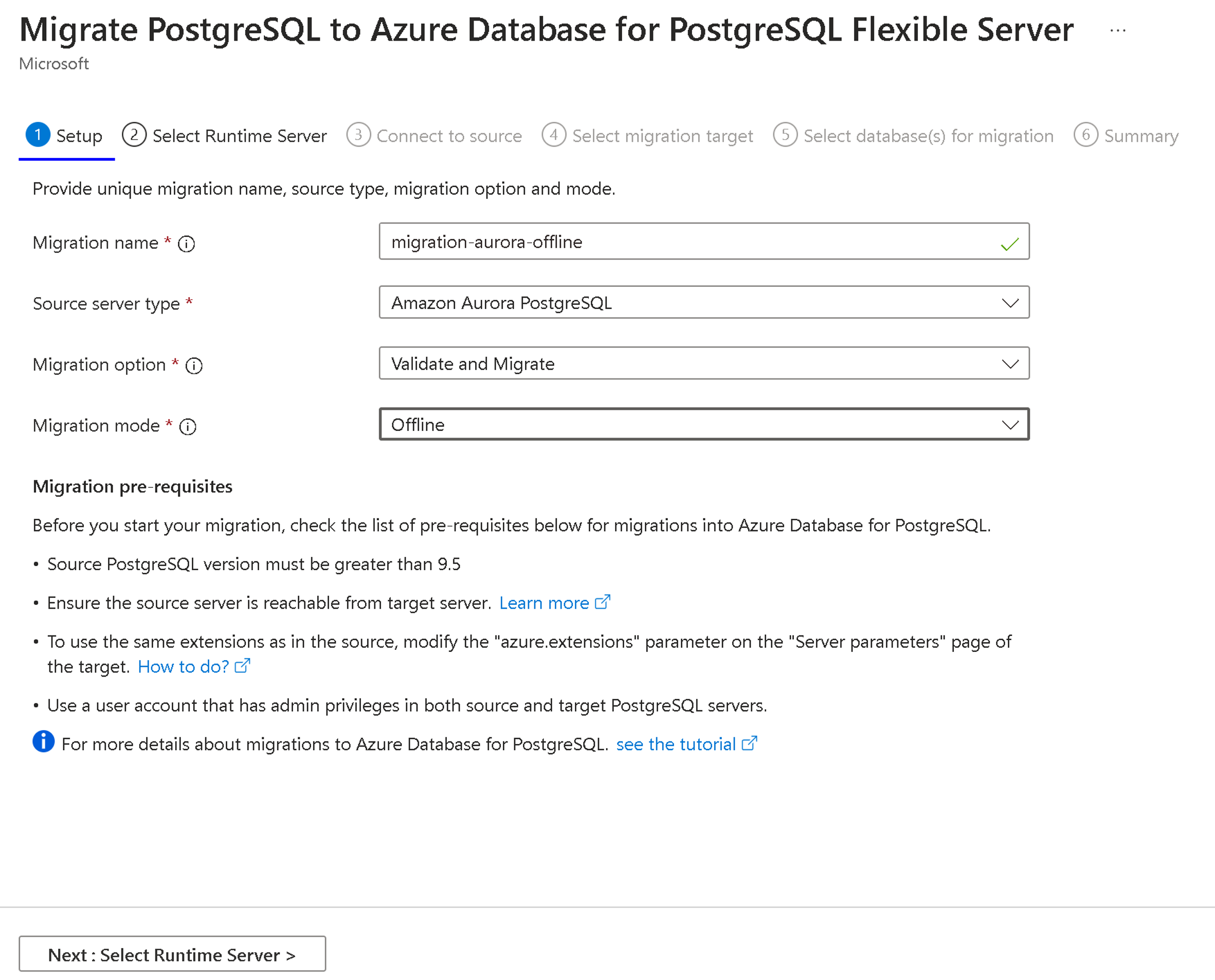
Selección del servidor en tiempo de ejecución
El servidor en tiempo de ejecución de migración es una característica especializada del servicio de migración. Este servidor actúa como servidor intermediario durante la migración. Se trata de una instancia de Azure Database for PostgreSQL: servidor flexible independiente que no es el servidor de destino. El servidor en tiempo de ejecución facilita la migración de bases de datos desde un entorno de origen al que solo se puede acceder a través de una red privada.
Para obtener más información, consulte Servidor en tiempo de ejecución de migración.
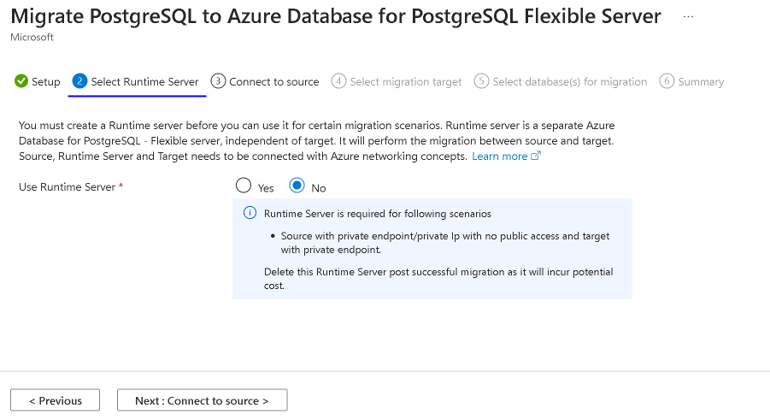
Conexión al origen
En la pestaña Conectar al origen, escriba o seleccione la siguiente información como origen de la base de datos:
- Nombre del servidor: proporcione el nombre de host o la dirección IP de la instancia de PostgreSQL de origen.
- Puerto: escriba el número de puerto del servidor de origen.
- Nombre de inicio de sesión del administrador del servidor: nombre de usuario del servidor PostgreSQL de origen.
- Contraseña: escriba la contraseña del servidor PostgreSQL de origen.
- Modo SSL: los valores admitidos son Preferir y Requerir. Cuando la Capa de sockets seguros (SSL) en el servidor PostgreSQL de origen esté desactivada, seleccione Preferir. Si SSL en el servidor de origen está activado, seleccione Requerir. Los valores SSL se establecen en el archivo postgresql.conf.
- Prueba de conexión: inicia una prueba de conectividad entre el destino y el origen. Cuando la conexión se haya establecido correctamente, vaya al paso siguiente para identificar los problemas de red entre el destino y el origen y comprobar el nombre de usuario y la contraseña del origen. El establecimiento de una conexión de prueba tarda unos minutos.
Después de que la prueba de conexión se realice correctamente, seleccione Siguiente: Seleccionar el destino de la migración.
Seleccione el destino de la migración
En la pestaña Seleccionar destino de migración, escriba o seleccione la siguiente información para el destino de servidor flexible, además de la suscripción, el grupo de recursos y el nombre del servidor:
- Nombre de usuario del administrador: nombre de usuario del administrador del servidor PostgreSQL de destino.
- Contraseña: contraseña del servidor PostgreSQL de destino.
- FQDN/IP personalizado (opcional): el campo FQDN/IP personalizado es opcional y se puede usar cuando el destino está detrás de un servidor DNS personalizado o tiene espacios de nombres DNS personalizados, lo que hace que solo sea accesible a través de FQDN o direcciones IP específicas. Por ejemplo, esto podría incluir entradas como
flexibleserver.example.com,198.1.0.2, o un FQDN de PostgreSQL comoflexibleserver.postgres.database.azure.com, si el servidor DNS personalizado contiene la zona DNSpostgres.database.azure.como reenvía las consultas de esta zona a168.63.129.16, donde el FQDN se resuelve en la zona DNS pública o privada de Azure. - Prueba de conexión: inicia una prueba de conectividad entre el destino y el origen. Cuando la conexión se haya realizado correctamente, vaya al paso siguiente para identificar los problemas de red entre el destino y el origen y comprobar el nombre de usuario y la contraseña del servidor de destino. El establecimiento de una conexión de prueba tarda unos minutos.
Después de que la conexión de prueba se haya realizado correctamente, seleccione Siguiente: Seleccionar las bases de datos para la migración.
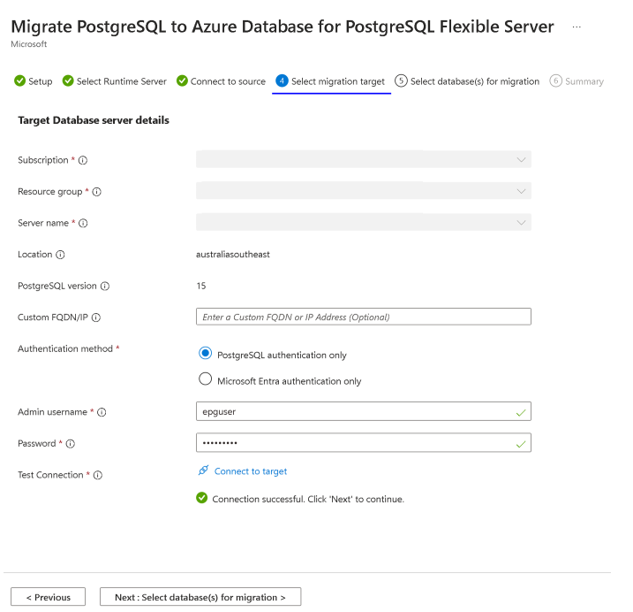
Selección de bases de datos para la migración
En la pestaña Seleccionar la base de datos para la migración, seleccione la suya de una lista de bases de datos de usuario para migrar del servidor PostgreSQL de origen.
Después de seleccionar las bases de datos, seleccione Siguiente: Resumen.
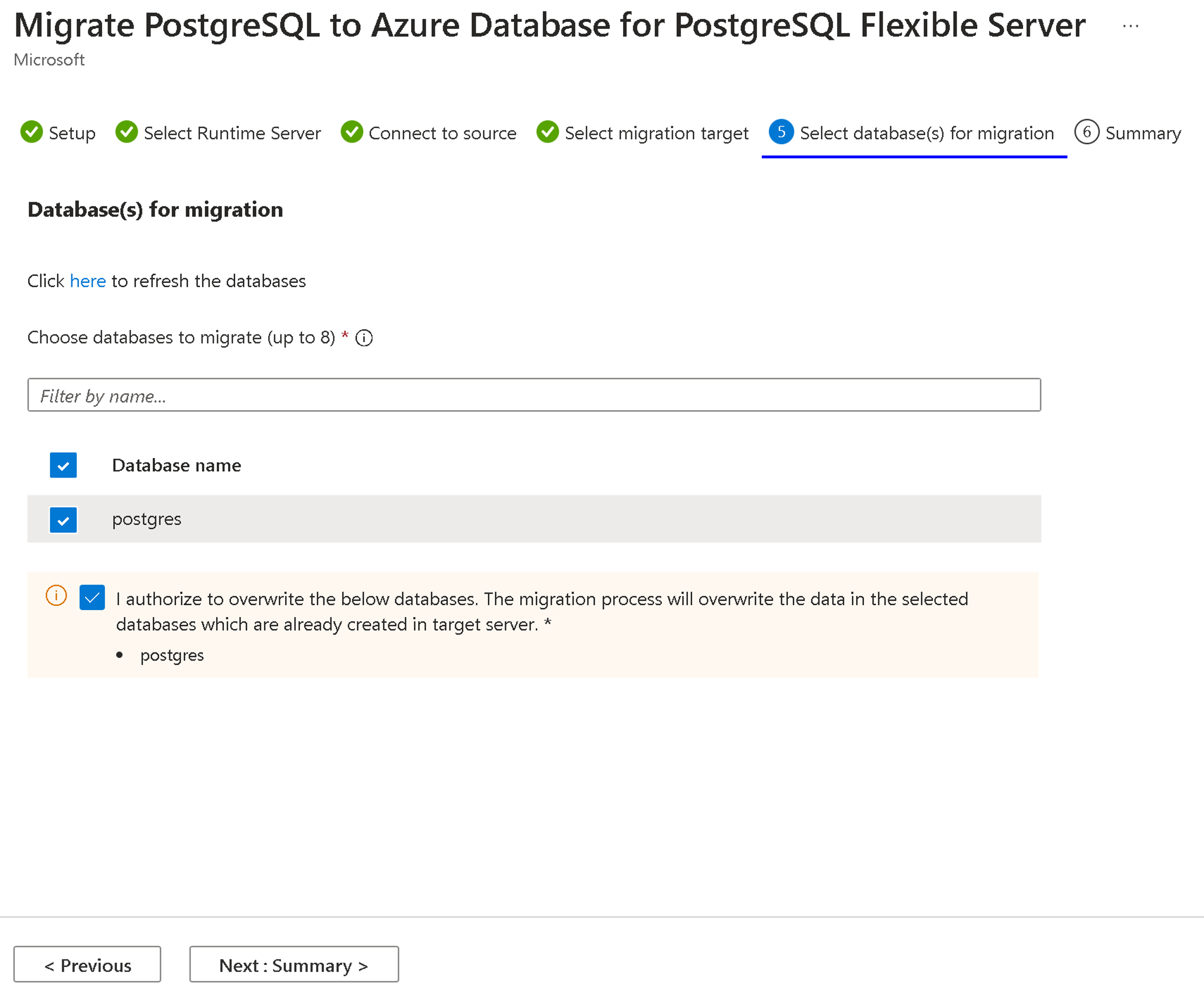
Resumen
En la pestaña Resumen se detalla toda la información del origen y el destino para crear la validación o la migración. Revise los detalles y, a continuación, seleccione Iniciar validación y migración.
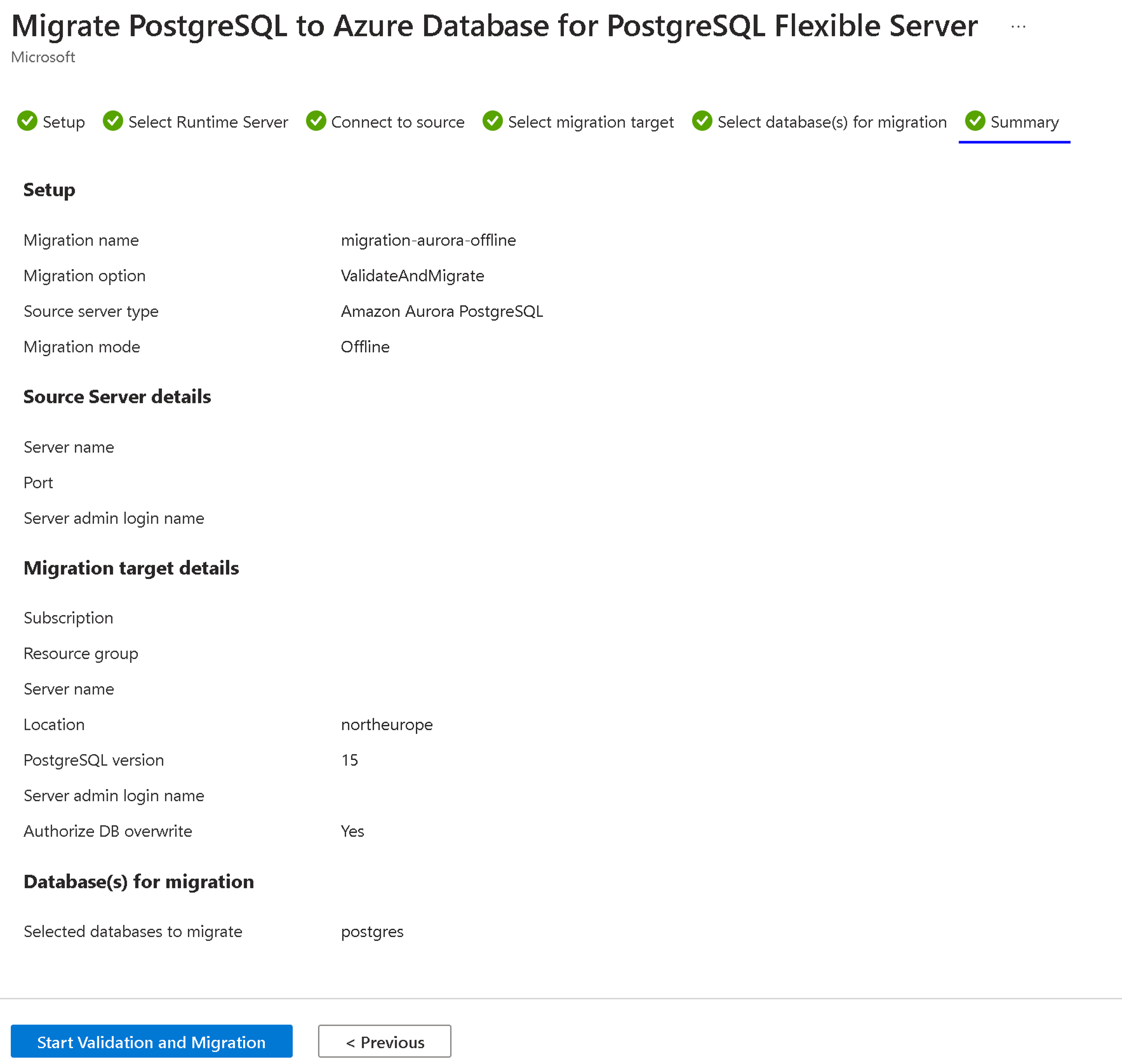
Supervisión de la migración
Después de seleccionar el botón Iniciar validación y migración, aparece una notificación para indicar que la validación o la migración se ha realizado correctamente. Se le redirige al panel Migración de la instancia del servidor flexible. La entrada de estado es InProgress y el subestado es PerformingPreRequisiteSteps. El flujo de trabajo tarda entre 2 y 3 minutos en configurar la infraestructura de migración y comprobar las conexiones de red.
La cuadrícula que muestra las migraciones tiene estas columnas:
- Nombre
- Estado
- Modo de migración
- Tipo de migración
- Servidor de origen
- Tipo de servidor de origen
- Bases de datos
- Duration
- Hora de inicio
Las entradas se muestran en orden descendente de la hora de inicio con la entrada más reciente en la parte superior. Puede seleccionar Actualizar en la barra de menús para actualizar el estado de la ejecución de la validación o la migración.
Detalles de la migración
En la lista de migraciones, seleccione el nombre de una migración para ver los detalles asociados.
En la pestaña Configuración, seleccione la opción de migración Validar y migrar. En este escenario, las validaciones se completan antes de que se inicie la migración. Una vez completado el subestado PerformingPreRequisiteSteps, el flujo de trabajo pasa al subestado Validation in Progress.
Si la validación tiene errores, la migración pasa a un estado Error.
Si la validación finaliza sin errores, se inicia la migración y el flujo de trabajo pasa al subestado Migrating Data.
Puede comprobar los detalles de la validación a nivel de instancia y a nivel de base de datos:
Validación a nivel de instancia:
- Es la validación relacionada con la comprobación de conectividad de la versión de origen (la comprobación del parámetro de servidor
PostgreSQL version >= 9.5) si las extensiones están habilitadas en los parámetros del servidor de Azure Database for PostgreSQL: servidor flexible.
- Es la validación relacionada con la comprobación de conectividad de la versión de origen (la comprobación del parámetro de servidor
Validación a nivel de base de datos:
- Es la validación de las bases de datos individuales relacionadas con las extensiones e intercalaciones que se admiten en Azure Database for PostgreSQL: servidor flexible.
Puede ver el estado actual de la migración y la validación en el panel de detalles de la migración.
En las tablas siguientes se describen algunos estados y subestados de migración posibles.
Estados de migración
| Estado | Descripción |
|---|---|
| InProgress | La infraestructura de migración se está configurando o la migración de datos en sí está en curso. |
| Canceled | La migración se ha cancelado o eliminado. |
| Con error | La migración produjo un error. |
| Error de validación | La validación produjo un error. |
| Correcto | La migración se ha realizado correctamente y se ha completado. |
| WaitingForUserAction | Solo se aplica en migraciones en línea. Esperando a que un usuario realice una transición. |
Subestados de la migración
| Subestado | Descripción |
|---|---|
| PerformingPreRequisiteSteps | La infraestructura se está configurando para la migración de datos. |
| Validación en curso | Validación en curso. |
| MigratingData | La migración de datos está en curso. |
| CompletingMigration | La migración está en las últimas fases de finalización. |
| Completados | La migración se ha completado. |
| Con error | Error de migración. |
Subestados de validación
| Subestado | Descripción |
|---|---|
| Con error | Error de validación. |
| Correcto | La validación se ha realizado correctamente. |
| Advertencia | La validación muestra una advertencia. |
Cancelación de la migración
Puede cancelar las validaciones o migraciones en curso. El flujo de trabajo debe estar en estado In progress para que se cancele. No se puede cancelar una validación o migración que esté en el estado Correcta o Errónea.
La cancelación de una migración detiene la actividad de migración posterior en el servidor de destino y mueve la migración a un estado Canceled. La acción de cancelar revierte todos los cambios realizados por el servicio de migración en el servidor de destino.
Comprobar la migración.
Cuando finalice la migración de la base de datos, valide manualmente los datos entre el origen y el destino. Compruebe que todos los objetos de la base de datos de destino se han creado correctamente.
Después de la migración, puede realizar estas tareas:
- Compruebe los datos en el servidor flexible y asegúrese de que es una copia exacta de la instancia de origen.
- Después de la comprobación, habilite la opción de alta disponibilidad en el servidor flexible según sea necesario.
- Cambie la SKU (versión) del servidor flexible para que coincida con las necesidades de la aplicación. Este cambio requiere un reinicio del servidor de bases de datos.
- Si ha cambiado los valores predeterminados de los parámetros del servidor en la instancia de origen, copie esos valores de los parámetros del servidor en el servidor flexible.
- Copie otras opciones de configuración del servidor, como etiquetas, alertas, reglas de firewall (si procede) de la instancia de origen al servidor flexible.
- Realice cambios en la aplicación para que las cadenas de conexión apunten a un servidor flexible.
- Supervise atentamente el rendimiento de la base de datos para ver si requiere el ajuste del rendimiento.